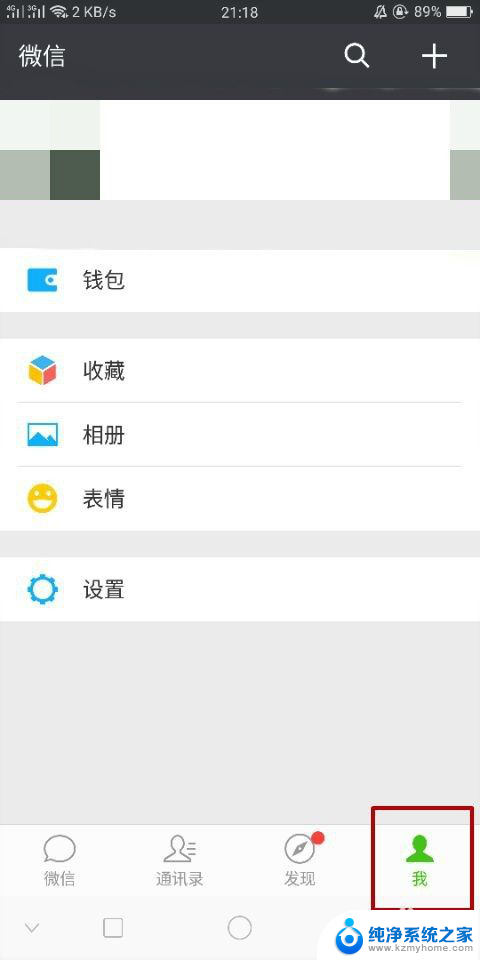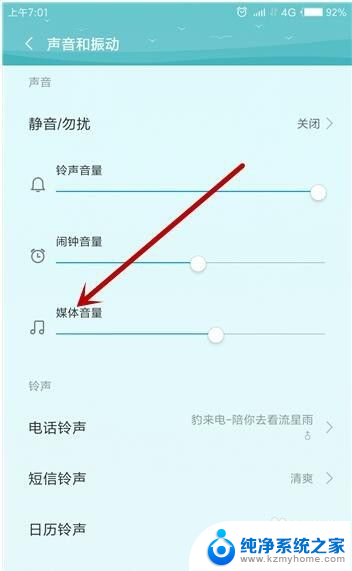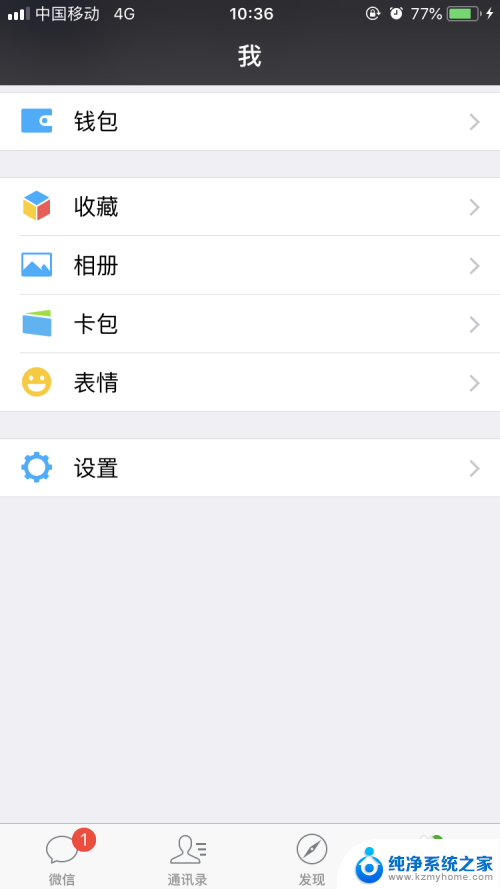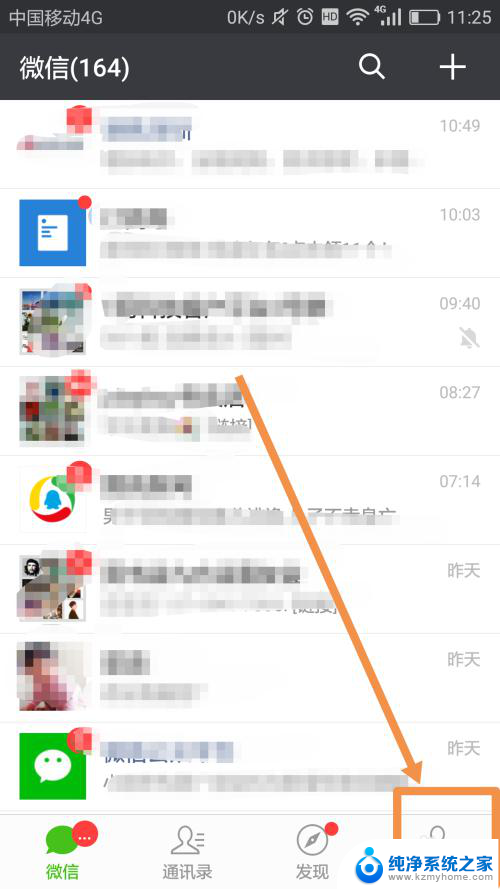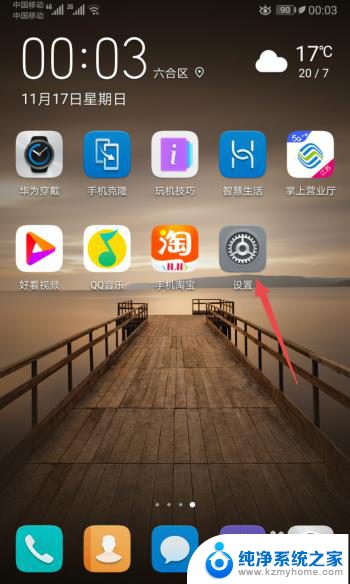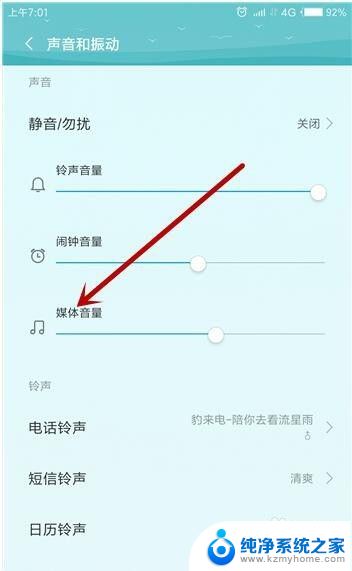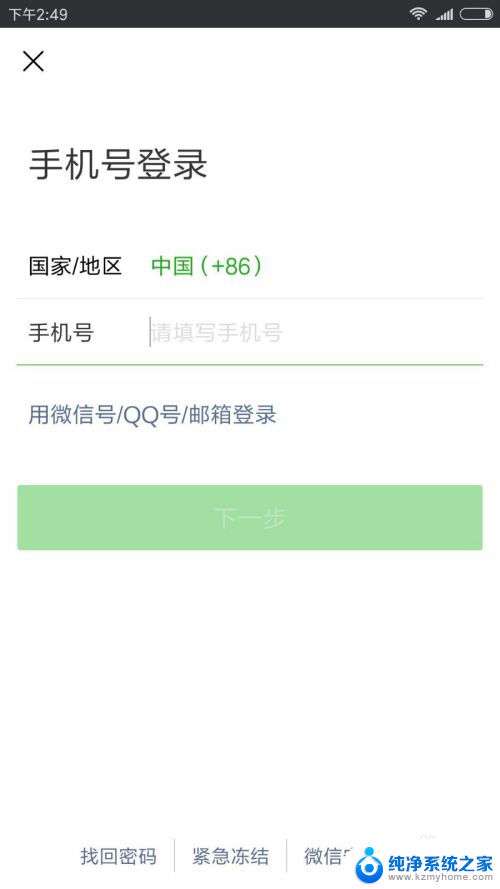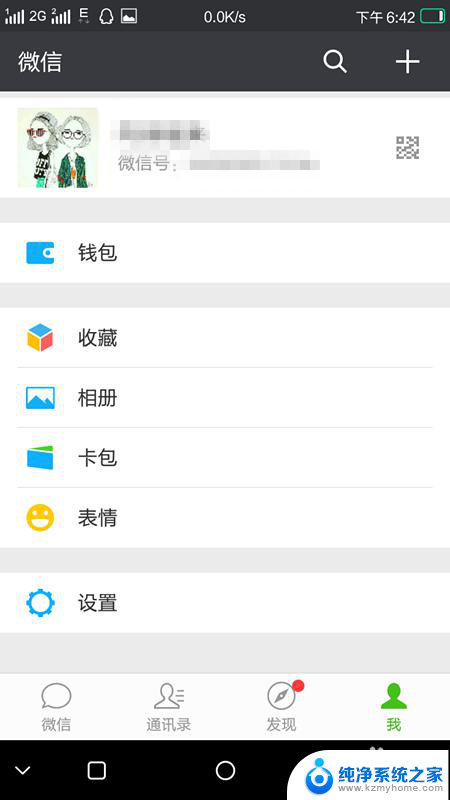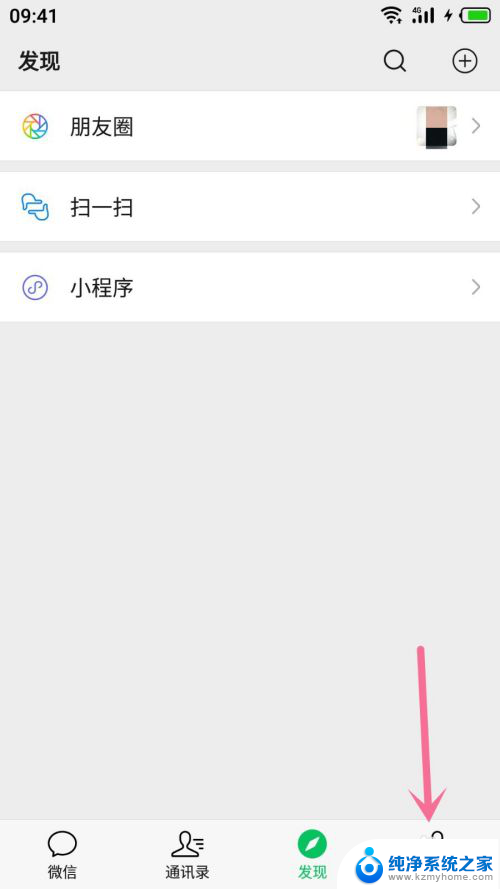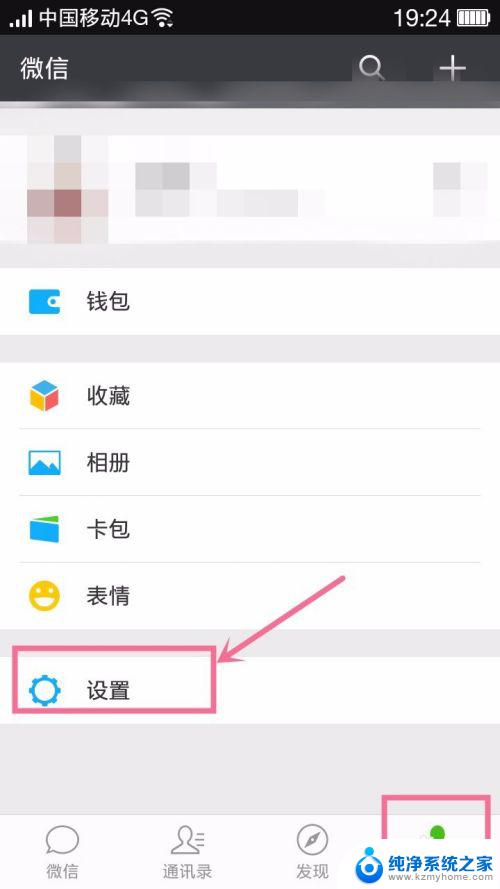微信来消息了小图标怎么设置 微信角标无法显示消息数量怎么办
更新时间:2023-11-30 17:55:15作者:yang
微信来消息了小图标怎么设置,在现代社交网络的时代,微信已成为人们日常生活中必不可少的沟通工具之一,有时我们可能会遇到一些问题,比如微信的消息数量无法正常显示的情况。当我们收到新的消息时,我们希望能够及时了解到,但是微信的角标却没有显示出消息数量。该如何设置微信的小图标以及解决角标无法显示消息数量的问题呢?接下来我们将一一解答这些问题,让您能够更好地使用微信这一强大的社交平台。
具体方法:
1.首先打开进入自己手机设置。
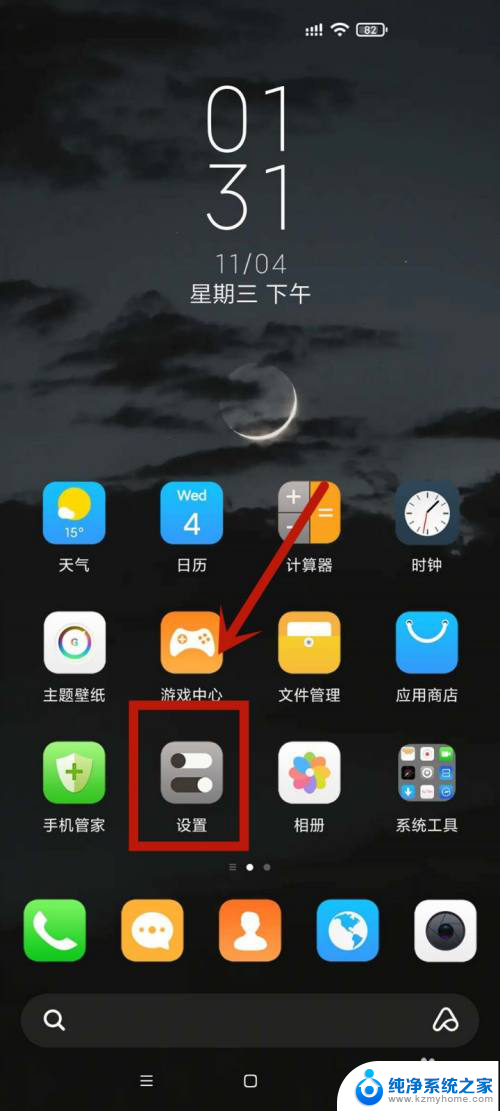
2.在设置页面,点击进入通知管理选项。
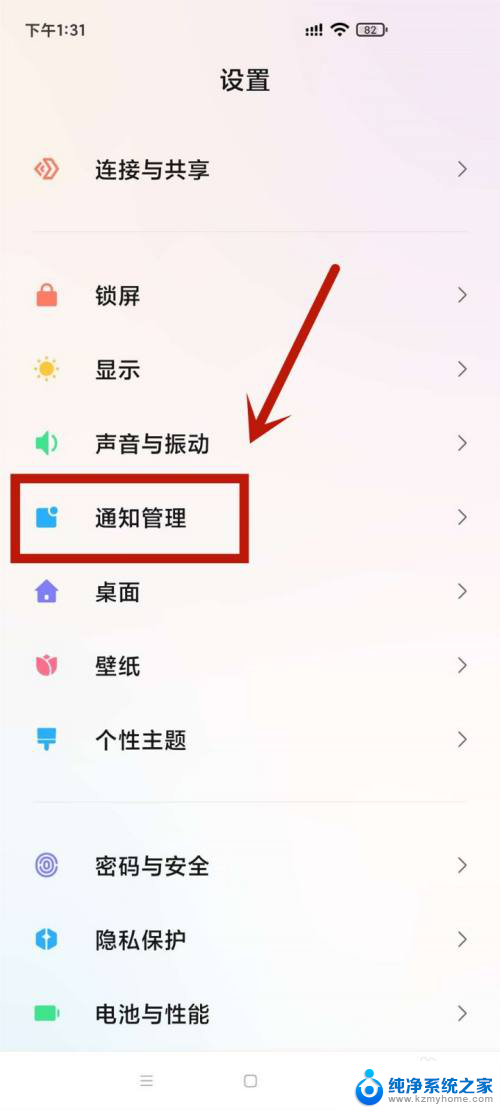
3.紧接着,将微信后的按钮点击打开。
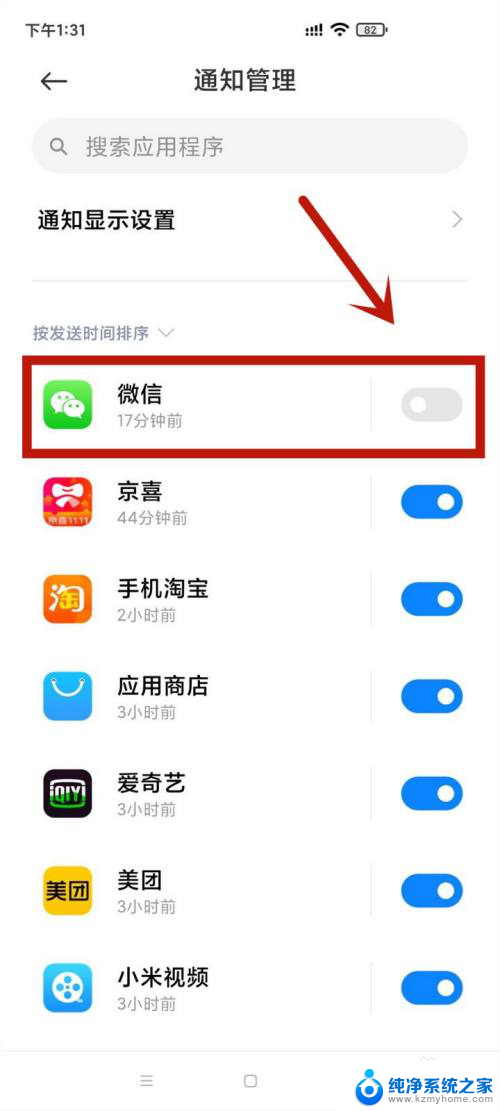
4.随后,将允许通知后的按钮点击打开。
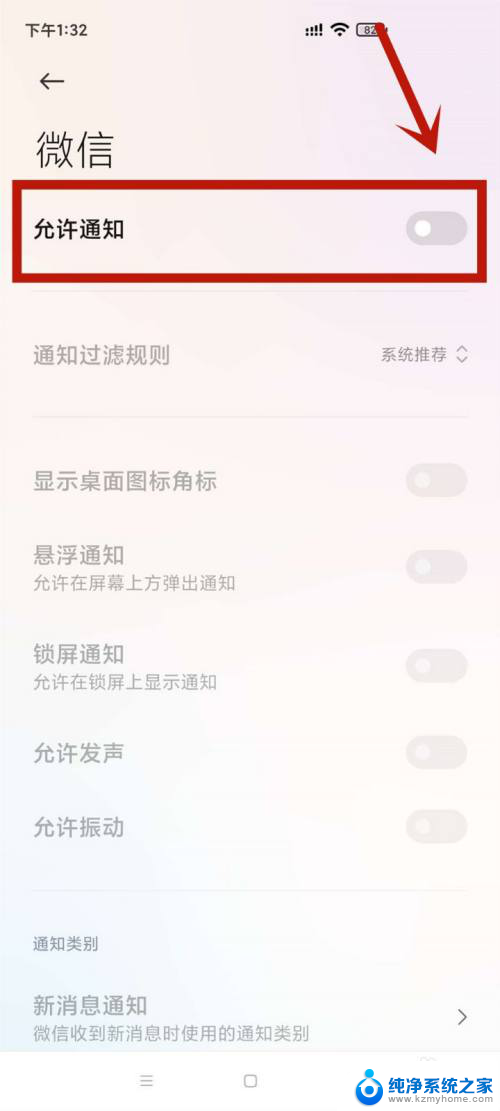
5.紧接着,将显示桌面图标角标后的按钮也打开。
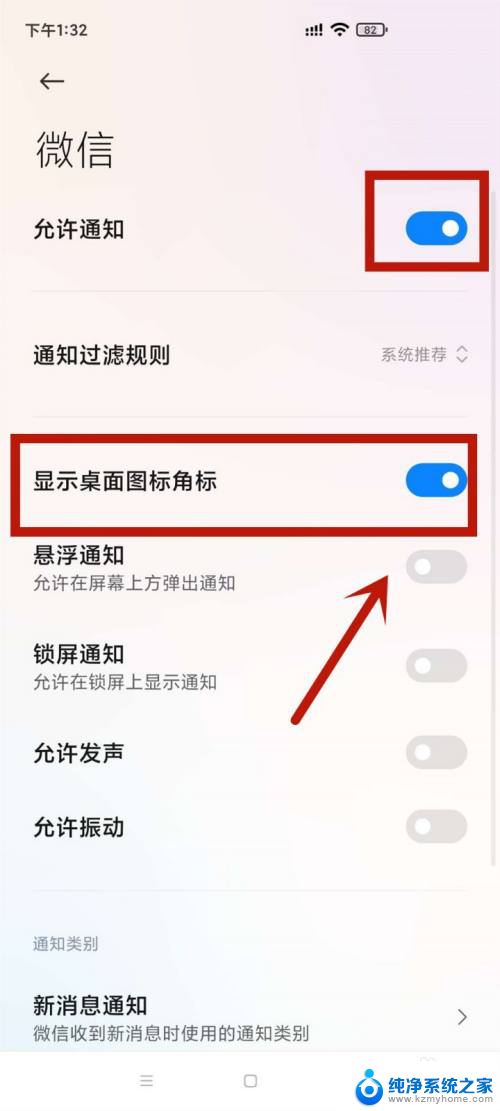
6.然后当我们收到微信消息时,微信图标上就会显示消息数量。
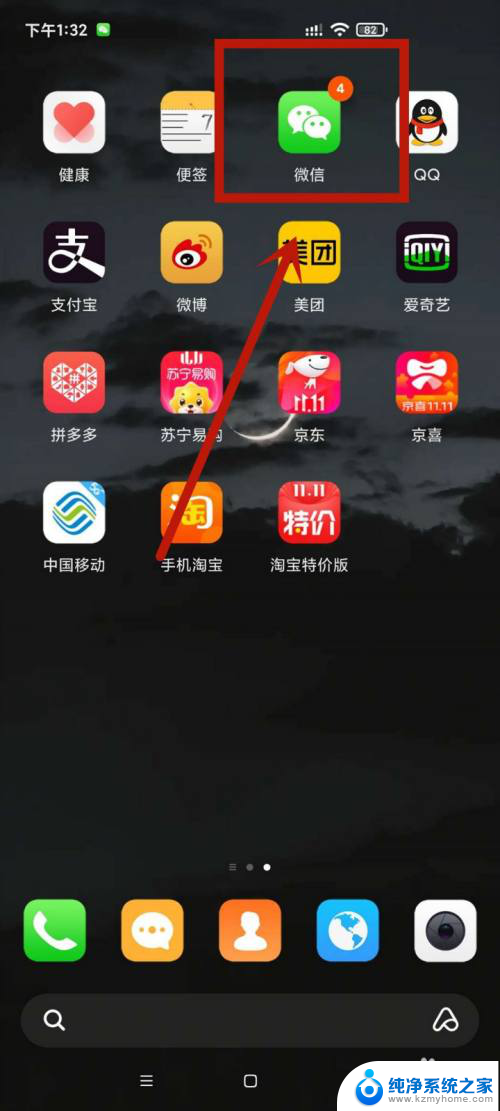
以上就是设置微信消息图标的全部内容,如果有任何疑问,用户可以按照小编的方法进行操作,希望这能帮助到大家。